最近迷上AI,但AI对硬件要求较高,而GPU(显卡)和CPU(处理器)价格太贵,于是小编选择了升级硬盘作为替代方案。
新买的SSD到手,上机设置好后肯定是测试硬盘速度啦~而这款检测工具也是小编比较喜欢用的,它不仅小的(文件大小不到1Mb),而且还方便——AS SSD Benchmark。
一、简单介绍
AS SSD Benchmark是一款功能强大且免费实用的硬盘性能测试工具。它能够帮助用户评估固态硬盘的持续读写性能,并提供方便简单的操作界面。通过使用该软件,用户可以轻松测试和评估固态硬盘的性能优劣。
二、测试演示参数
演示操作系统:Windows 11
系统类型:64位
演示版本:v2.0.7316.34247
演示硬盘:西数SN750、爱国者P7000Z
三、开始测试
1、界面一览
Seq(连续读写)模式:该模式下,AS SSD Benchmark会持续向被测分区写入数据,并以相同单位尺寸读取该文件。测试结束后,根据平均成绩给出结果。
4K(4k单队列深度)模式:在该模式下,测试软件使用512KB的单位尺寸生成一个大小为1GB的测试文件,并在该文件地址范围内进行随机4KB单位尺寸的写入和读取测试。测试结束后,根据平均成绩给出结果。
4K-64Thrd(4k 64队列深度)模式:在这个模式下,软件会生成64个大小为16MB的测试文件(总计1GB),然后同时在这64个文件中以4KB的单位尺寸进行写入和读取操作。测试结束后,根据平均成绩给出结果。
Acc.time(访问时间)模式:该模式下进行数据访问时间测试,以4KB为单位尺寸随机读取全盘地址范围(LBA),以512B为单位尺寸随机写入保留的1GB地址范围内。测试结束后,根据平均成绩给出测试结果。

2、SN750测试
这是小编19年8月购买的,容量500GB,买来专门当系统盘用的,当时的价格还是蛮贵的
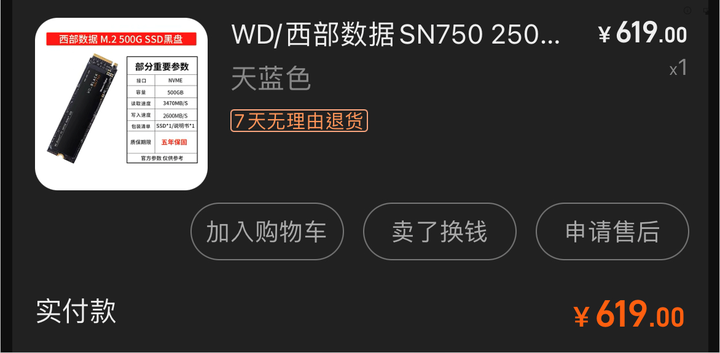
这是SN750的参数(数据来自中关村截图)

这是测试结果

3、P7000Z测试
这是小编最近参加618活动购买的,2TB的容量,性价比还是很高的

小编购买的是这个PCle4.0的版本,这是官方给出的参数

这是小编测试的速度,有人可能会说了“怎么没有达到官方速度”,出现了“膝盖斩”是因为小编的主板问题,小编的主板是z390的,cpu主板代数限制了,需要z790、b760、z690等板子才行,所以“膝盖斩”也正常,虽然连50%的性能都发挥不出来,但总的来说还是会比HDD(机械硬盘)要快很多的,只能说慢慢再升级吧。(泪奔::>_<::)
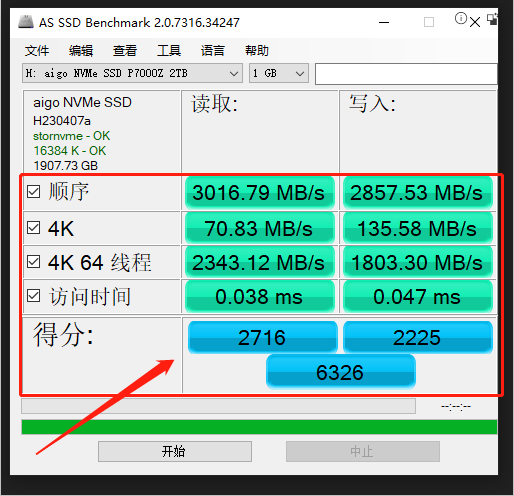
4、“二手希捷”测试
这是小编很久之前在二手市场购买到的120GB的2.5英寸的SSD,用来当虚拟机的共享磁盘用的,供大家参考娱乐下吧

5、SSD规划分享
这便是小编三块SSD的规划了
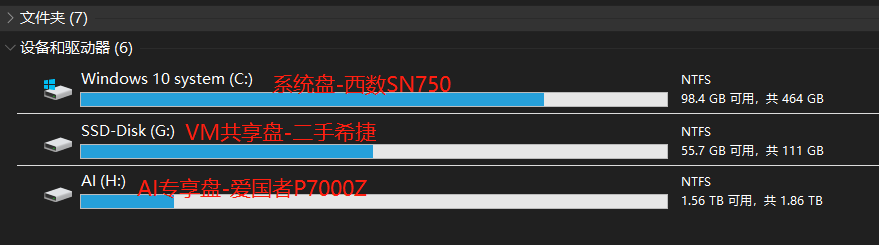
四、下载学习
传送门:
http://ai95.microsoft-cloud.cn/d/9289114-56592571-46b166?p=ai95
(统一访问密码:ai95)持续更新......